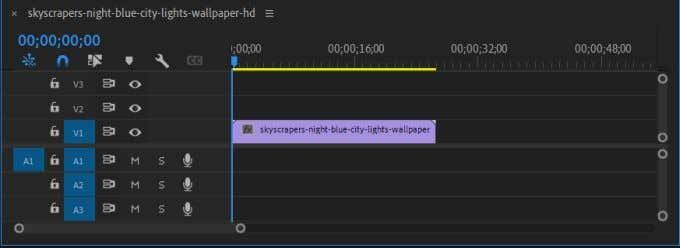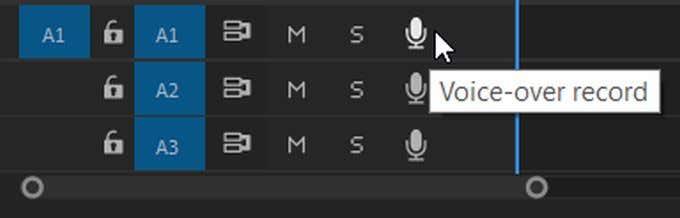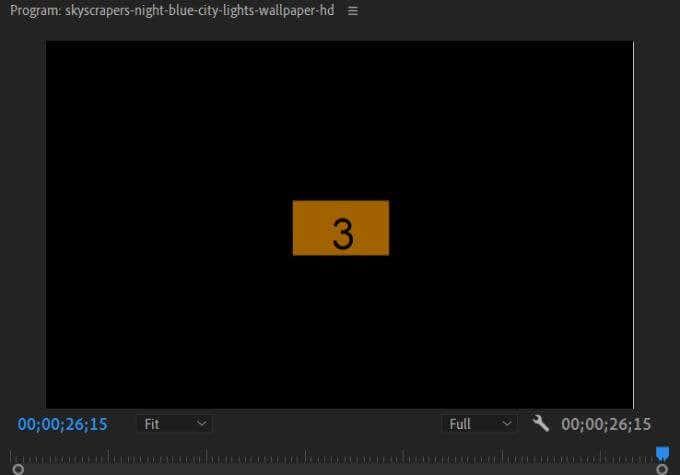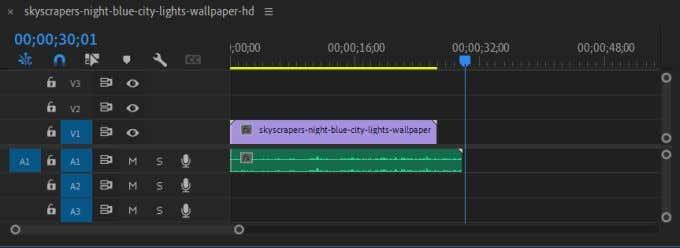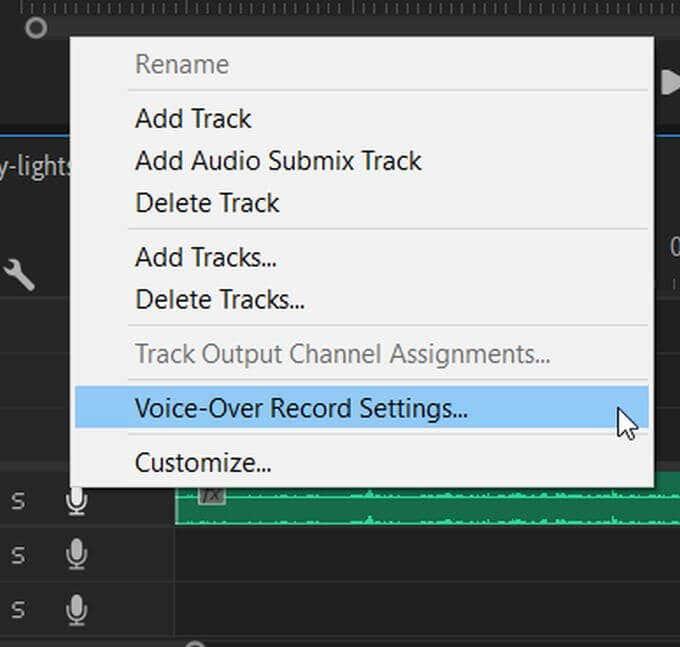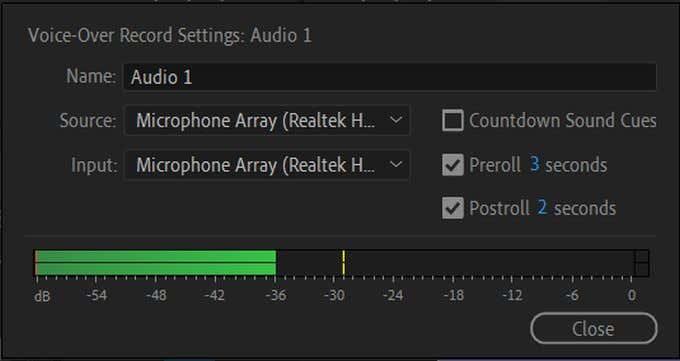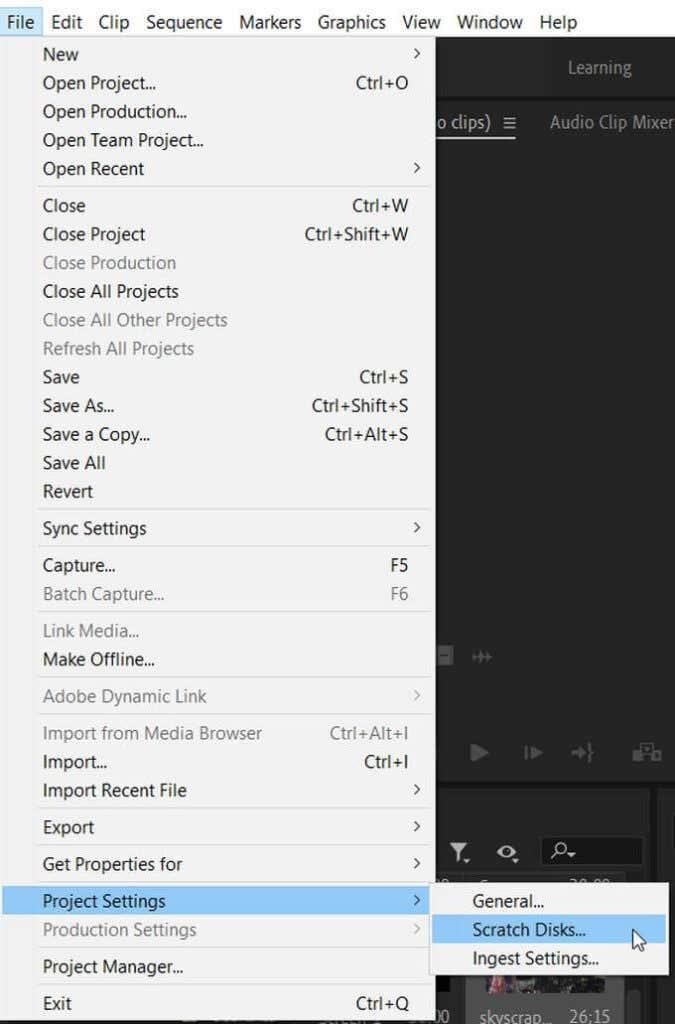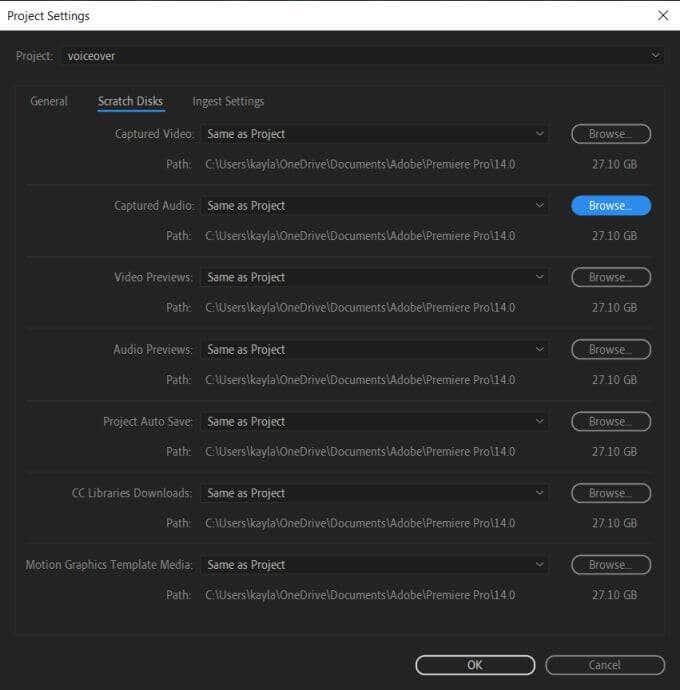Suure osa ajast on näitamine parem kui jutustamine. Kui proovite midagi visuaalselt edastada, kuid soovite siiski selgitada, mis teie videos toimub , võib kõne tegemine olla suurepärane tööriist.
Adobe Premiere'is saab oma videole kõne luua programmi sees . Saate rääkida video esitamise ajal. See on väga kasulik tagamaks, et ülekanne on õige ajastatud.
Siit saate teada, kuidas saate Adobe Premiere'is oma projektidele oma häälkõne lisada.

Seadistage oma projekt
Häälsalvestuse loomise alustamiseks veenduge esmalt, et teie video on juba teie ajaskaalale paigutatud ja lõpptootes soovitud viisil muudetud . See tagab, et teie häälesalvestus läheb videoga kokkuvõtlikult, et vaatajad ei läheks segadusse.
Järgmisena seadistage või lülitage sisse mikrofon . Kui kasutate ainult arvuti sisseehitatud mikrofoni, veenduge, et see oleks sisse lülitatud ja töötaks. Võib-olla soovite seda enne salvestamise alustamist testida, et näha, kuidas see kõlab ja kas peate enne salvestamise alustamist midagi kohandama.
See võib olla teie mikrofoni asukoht või selle seaded, kui need on olemas. Saate oma mikrofoni testida Windows PC-s, otsides rakendust Voice Recorder ja kasutades seda. Kui kasutate Maci, saate avada rakenduse Voice Memos ja testida seal oma mikrofoni.
Kui olete salvestatud hääle kõlaga rahul, minge tagasi esmaesitusse.
Kuidas lisada Voiceover
Enne alustamist veenduge, et ajaskaala paneel on valitud. Seejärel järgige kõnesalvestuse loomiseks neid samme.
- Asetage ajamarker ajaskaalale kohta, kust soovite kõne ülekannet alustada.
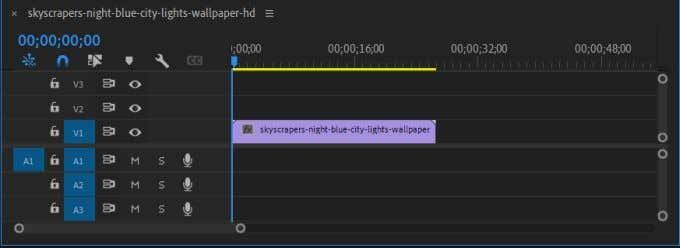
- Ajaskaala vasakus servas heliribade kõrval peaks olema mikrofoni ikoon. Kui olete valmis salvestama, klõpsake sellel.
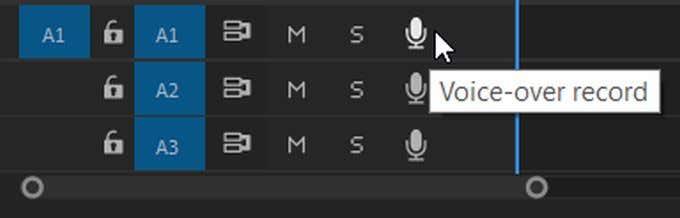
- Näete programmi monitoril pöördloendust alates 3 ja seejärel alustatakse teie projekti esitamist mikrofoni salvestamise ajal. Tehke oma häälkõne kohe.
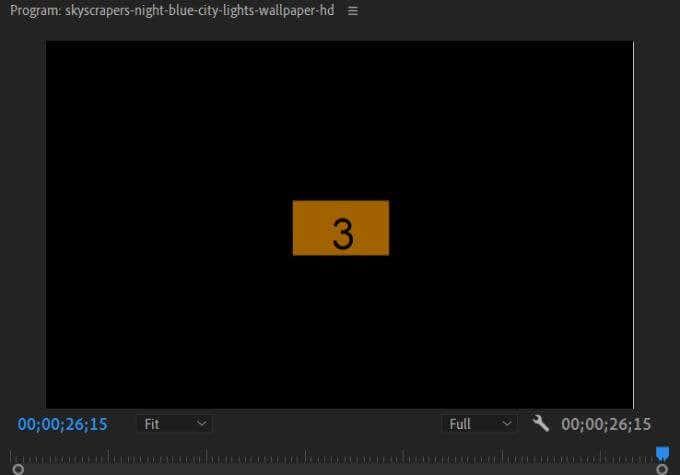
- Kui salvestamine on lõppenud, klõpsake uuesti mikrofoni ikooni. Taasesitus ja salvestamine peatuvad ning te peaksite nägema heliklippi oma ajaskaalal.
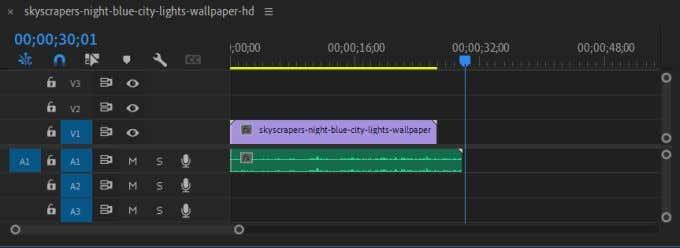
- Nüüd saate oma heliklippi vastavalt soovile redigeerida.
Saate oma heliklippi redigeerida, teisaldada ja sellele efekte lisada samamoodi nagu mis tahes muud helifaili, mille oma projekti lisate. Kui soovite heli kustutada, klõpsake lihtsalt sellel ja seejärel vajutage tagasilükkeklahvi .
Voiceover seadete muutmine
Kui teil on häälsalvestusega probleeme, saate teatud asjade tõrkeotsinguks minna Voice-Over Record Settings . Selle leidmiseks paremklõpsake valitud heliriba mikrofoniikoonil. Seejärel valige loendist Voice-Over Record Settings .
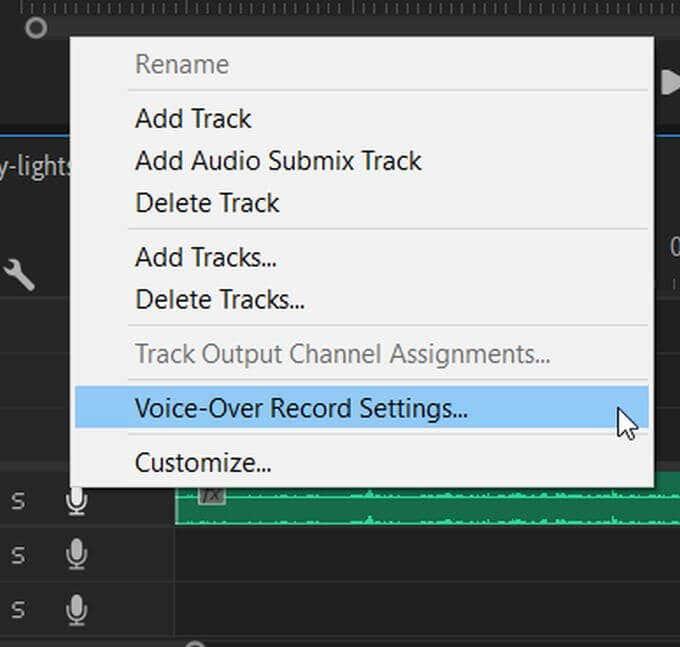
Saate ekraanile ilmuvas aknas mõnda asja muuta, et aidata teil salvestamist.
Nimi: nimetage helisalvestis ümber.
Allikas ja sisend: valige mikrofon, millega soovite oma kõne salvestada Adobe Premiere'i. Valige kindlasti õige.
Pöördloenduse helisignaalid: selle väljalülitamisel lisatakse visuaalse loendusega helisignaal.
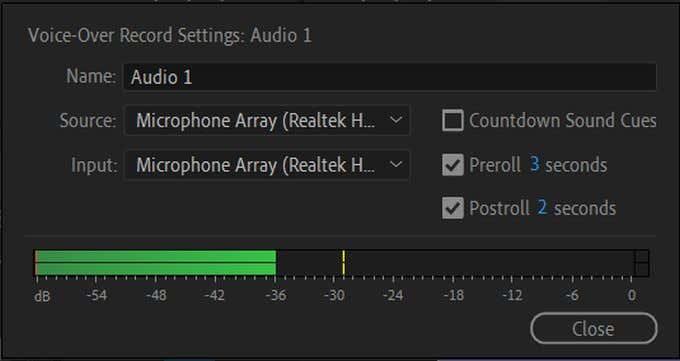
Videoeelsed ja -järgsed sekundid: siin saate muuta visuaalse loenduse pikkust enne ja pärast salvestamist.
Helimõõtur: saate kontrollida, kas valitud allikas/sisendmikrofon salvestab, jälgides arvestit. Kui see heli tegemisel liigub, peaks see töötama. Kui see jääb paigale, peate võib-olla kontrollima valitud sisendit või tegema mikrofoni enda veaotsingu.
Salvestatud heli salvestamine
Kui soovite näha või muuta oma üleheliheli salvestatud asukohta, saate seda teha projekti sätete jaotises Premiere. Siin on, kuidas seda leida ja muuta.
- Avage esmaesitluses Fail > Projekti sätted > Scratch Disks . Avaneb uus aken.
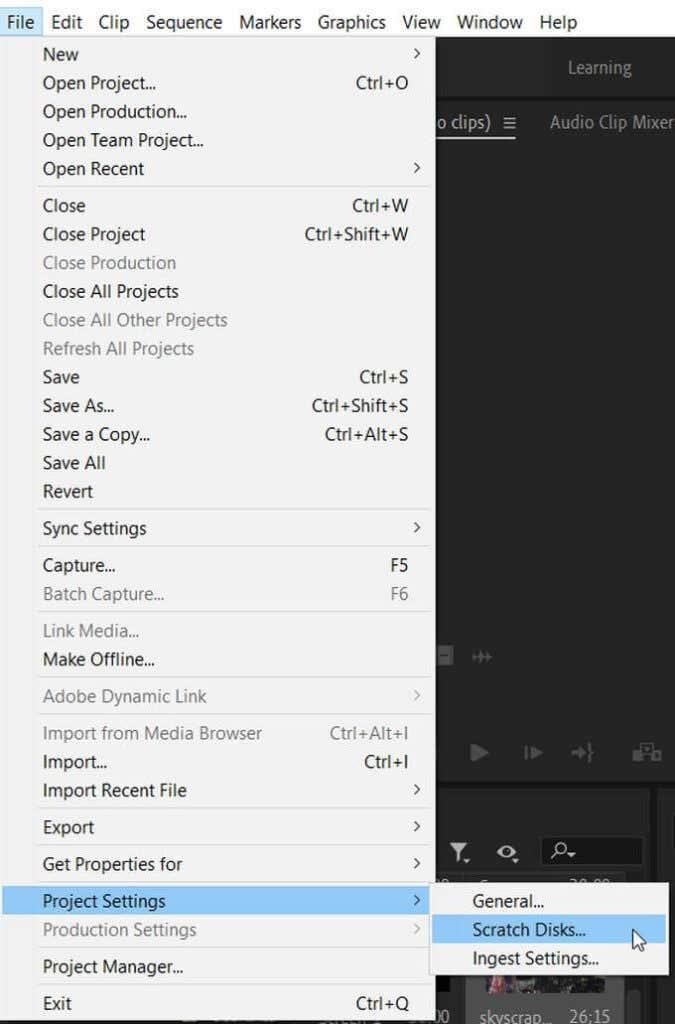
- Otsige üles jaotis Jäädvustatud heli . Rippmenüüs olev rada on koht, kuhu Premiere salvestab teie häälkõned. Vaikimisi salvestatakse need teie projektiga samasse kohta.
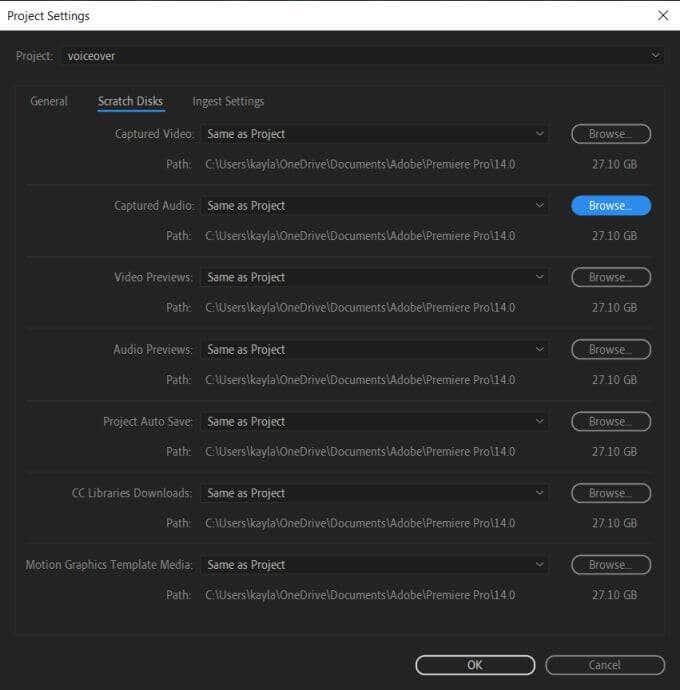
- Salvestuskoha muutmiseks klõpsake rippmenüül ja valige kas Dokumendid , Sama nagu projekt või Kohandatud . Saate kasutada suvandit Sirvi , et valida fail, kuhu teie järelkõned salvestatakse.
Projekti tõrgeteta hoidmiseks on tavaliselt kõige parem salvestada kõik ühte kohta. Kui aga soovite oma häälkõned mõnda teise asukohta salvestada, on see kõige tõhusam viis seda teha.
Näpunäiteid häälkõne tegemiseks
Heli selgemaks ja kvaliteetsemaks muutmiseks võite oma heli täiendamiseks teha mõned lisatoimingud.
Kasutage Pop-filtrit
Kui avastate oma häälkõnedes palju taustamüra , võib mikrofoni külge kinnitatud popfilter selle vastu palju aidata. Need on üsna odavad ja muudavad teie salvestused palju selgemaks, eriti kasulikud, kui teete sageli häälvastuseid.
Asetage mikrofon õigesti
Parima heli saamiseks võiksite seada mikrofoni endast umbes 10 tolli kaugusele. See võimaldab teie häälel kõlada selgelt, samas mitte liiga lähedal, et tekitada häireid.
Kirjutage eelnevalt skript
Selleks, et teie häälkõne kõlaks kõige professionaalsemalt, et teie sõnad tuleksid selged ja kokkuvõtlikud, on kõige parem kirjutada stsenaarium koos sellega, mida soovite kõnes öelda, ja hoida seda salvestamise ajal käepärast. Kui teete oma hääle, võite saada palju täitesõnu ja ebaselget kõnet.
Joo veidi Vett
Häälekõne tegemine võib olla keeruline, eriti kui teete palju võtteid. Kui te ei ole piisavalt hüdreeritud, võib teie hääl nõrgeneda. Saate seda hõlpsalt parandada, kui joote enne salvestamist ja võtete vahepeal vett.